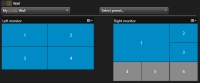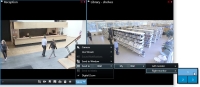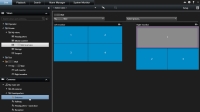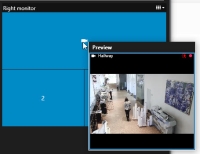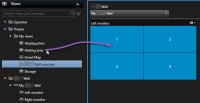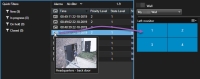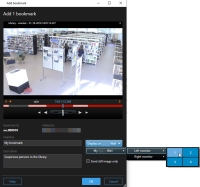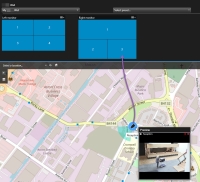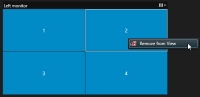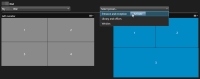XProtect Smart Wall (využití)
Po konfiguraci aplikace XProtect Smart Wall na ní můžete začít pracovat pomocí funkce XProtect Smart Client. Správce systému určí monitory, ze kterých se skládá, rozvržení a velikost monitorů a případně také obsah, který kamery na monitorech zobrazují.
Použití aplikace XProtect Smart Wall spočívá v zásadě v následujícím:
- Zobrazení obsahu Smart Wall - otevřete monitory Smart Wall v různých zobrazeních nebo plovoucích oknech, které můžete přetáhnout na fyzické monitory videostěny
- Zobrazení obsahu na videostěnách - odešlete kamery a další typy obsahu na videostěnu a sdílejte je s ostatními operátory, kteří videostěnu používají
Chcete-li změnit rozložení monitorů nebo předvoleb![]() Předem definované rozložení pro individuální monitor v XProtect Smart Client. Přednastavení obsahuje předem definovaná nastavení, která rozhodují o tom, které kamery se zobrazí a jakou strukturu bude mít obsah na jednotlivých monitorech videostěny., které stanovil správce vašeho systému, viz Změna rozvržení monitorů nebo Změna předvolby Smart Wall.
Předem definované rozložení pro individuální monitor v XProtect Smart Client. Přednastavení obsahuje předem definovaná nastavení, která rozhodují o tom, které kamery se zobrazí a jakou strukturu bude mít obsah na jednotlivých monitorech videostěny., které stanovil správce vašeho systému, viz Změna rozvržení monitorů nebo Změna předvolby Smart Wall.
Zobrazení obsahu Smart Wall
Můžete zobrazovat jak živý obraz, tak i nahrané video v závislosti na kartě, na které se nacházíte. Pokud videostěna ještě není spuštěna, zobrazíte ji tak, že odešlete monitory Smart Wall na displeje počítače nebo do nových plovoucích oken, která přetáhnete na fyzické monitory připojené k počítači. Viz také Smart Wall možnosti zobrazení.
- Pokud ke spuštění XProtect Smart Client používáte vyhrazené počítače, Milestone doporučuje použít vyhrazený počítač také k zobrazení videostěny. Obvykle se jedná o počítač, ke kterému jsou připojeny fyzické monitory
- Chcete-li změnit nebo ovládat to, co se na videostěně zobrazuje, musíte použít ovládání Smart Wall. Viz také Smart Wall ovládání (vysvětlení)
- Uživatelská oprávnění mohou kamerám bránit v zobrazení videa na vaší videostěně
Kroky:
- V podokně Náhledy otevřete Smart Wall.
- Rozšiřte svou preferovanou definici Smart Wall.
- Vyberte monitory, jeden po druhém, a otevřete náhled obsahu Smart Wall v hlavním náhledu.
- Zobrazení obsahu Smart Wall na některém z displejů nebo v novém plovoucím okně:
- Klikněte na monitory pravým tlačítkem myši, jeden po druhém.
- Klikněte na Odeslat náhled do a zvolte jednu z následujících možností:
- Primární displej - otevře se v režimu celé obrazovky na vašem aktuálním displeji
- Sekundární displej - otevře se v režimu celé obrazovky na vašem sekundárním displeji, je-li k dispozici
Plovoucí okno - otevře se v novém plovoucím okně
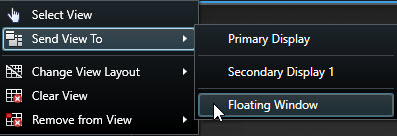
Smart Wall ovládání (vysvětlení)
Ovládání Smart Wall je grafické znázornění videostěny, které jeden po druhém zobrazuje definice aplikace Smart Wall a monitorů, ze kterých se skládá. Ovládání umožňuje přesouvat kamery a další typy obsahu na videostěnu.
Na obrázku je ovládání Smart Wall se dvěma monitory:
- Levý monitor má rozvržení 2x2
- Pravý monitor má rozvržení 1+5
Modré položky na ovládání Smart Wall momentálně zobrazují obsah. Šedé položky jsou prázdné.
Jak to funguje? Některé prvky můžete přetáhnout přímo na monitory v ovládacím prvku Smart Wall nebo na konkrétní položky v rámci monitoru Smart Wall. Další prvky, které je třeba odeslat na videostěnu, například obrázky. Viz také Zobrazení obsahu na videostěnách.
Příklad 1: Dejme tomu, že máte náhled, které obsahuje ovládání Smart Wall a Seznam alarmů. Spustí se alarm a vy okamžitě přetáhnete alarm ze seznamu na libovolnou položku v rámci Monitoru 1. Operátoři, kteří se dívají na videostěnu, nyní uvidí alarm na monitoru 1.
Příklad 2: Dejme tomu, že máte náhled, které obsahuje ovládání Smart Wall a Seznam alarmů. Ve funkci Smart map vyberete čtyři kamery a přetáhnete je na obrazovku Monitor 2, která má rozvržení 2x3. Operátoři, kteří se dívají na svou videostěnu, nyní uvidí tyto čtyři kamery v prvních čtyřech položkách Monitoru 2.
Pokud má vaše organizace více videostěn, můžete si vybrat potřebnou videostěnu v seznamu Smart Wall.
Seznam Vybrat předvolbu vám umožňuje vybrat a aktivovat předem konfigurované Smart Wallpředvolby![]() Předem definované rozložení pro individuální monitor v XProtect Smart Client. Přednastavení obsahuje předem definovaná nastavení, která rozhodují o tom, které kamery se zobrazí a jakou strukturu bude mít obsah na jednotlivých monitorech videostěny..
Předem definované rozložení pro individuální monitor v XProtect Smart Client. Přednastavení obsahuje předem definovaná nastavení, která rozhodují o tom, které kamery se zobrazí a jakou strukturu bude mít obsah na jednotlivých monitorech videostěny..
- Najeďte kurzorem na položku. Číslo položky se změní na ikonu, která ukazuje typ obsahu. Například ikona kamery by označovala, že položka zobrazuje video
- Kliknutím na položku zobrazíte náhled obsahu. Panel nástrojů v okně Náhled nabízí možnost obsah vytisknout nebo jej odeslat na jinou videostěnu
Smart Wall možnosti zobrazení
Následující tabulka popisuje, jak zobrazit obsah aplikace Smart Wall v samostatném okně nebo na sekundárním displeji.
|
Možnost |
Popis |
|---|---|
| Primární displej |
Obsah můžete zobrazit v režimu celé obrazovky na displeji, který právě používáte. XProtect Smart Client Aplikace zůstane otevřená za obsahem aplikace Smart Wall. |
| Sekundární displej |
Náhled obsahu můžete zobrazit na jiném displeji a pokračovat sledováním stávajícího obsahu na současném displeji. |
| Plovoucí okno |
Náhled obsahu v novém plovoucím okně. To se hodí, když se například videostěna skládá z více monitorů. |
Odpojte Smart Wall monitory
Monitory Smart Wall můžete odpojit, takže budete moci pracovat s videem, aniž byste zasahovali ostatním operátorům do přehrávání obsahu na videostěně.
- Postupujte podle kroků popsaných v Zobrazení obsahu Smart Wall.
-
U každého monitoru, pro který chcete získat náhled v odpojeném režimu, klikněte na možnost Odpojit Smart Wall monitor.
Změny, které provedete, se při opakovaném připojení zruší.
Zobrazení obsahu na videostěnách
Vaši videostěnu lze předem nakonfigurova tak, aby zobrazovala video z určitých kamer. Pomocí ovládání Smart Wall však můžete kamery a další typy obsahu přesunout na videostěnu, například alarmy![]() Incident, u kterého je v zabezpečovacím systému nakonfigurováno, aby spouštěl alarm v aplikaci XProtect Smart Client. Pokud vaše organizace využívá tuto funkci, budou spuštěné alarmy zobrazovány v náhledech obsahujících seznamy alarmů anebo mapy., aktivní kamery
Incident, u kterého je v zabezpečovacím systému nakonfigurováno, aby spouštěl alarm v aplikaci XProtect Smart Client. Pokud vaše organizace využívá tuto funkci, budou spuštěné alarmy zobrazovány v náhledech obsahujících seznamy alarmů anebo mapy., aktivní kamery![]() Konkrétní pozice pro prohlížení zvětšených nebo vysoce kvalitních obrazů z kamery v náhledu aplikace XProtect Smart Client., snímky a funkci Smart map
Konkrétní pozice pro prohlížení zvětšených nebo vysoce kvalitních obrazů z kamery v náhledu aplikace XProtect Smart Client., snímky a funkci Smart map![]() Funkce mapy, která pro vizualizaci zařízení (například kamer a mikrofonů), budov a topografických prvků zabezpečovacího systému využívá systém zeměpisných údajů v geograficky přesném zobrazení reálného světa. Mapy, které využívají tyto prvky, jsou označeny jako funkce Smart Maps..
Funkce mapy, která pro vizualizaci zařízení (například kamer a mikrofonů), budov a topografických prvků zabezpečovacího systému využívá systém zeměpisných údajů v geograficky přesném zobrazení reálného světa. Mapy, které využívají tyto prvky, jsou označeny jako funkce Smart Maps..
V závislosti na situaci a prostředí můžete kombinací různých druhů obsahu zlepšit dobu odezvy a efektivitu. Jestliže například chcete zobrazit fotografii podezřelého, aby ostraha věděla, koho má hledat, můžete přidat obraz. Chcete-li dodat pokyny k opatřením, která se mají udělat jako reakce na určitou událost, můžete přidat text.
Přidání nebo změna kamer na video stěny
Kamery, které se na monitorech vaší videostěny právě zobrazují, můžete změnit. Tyto změny se okamžitě zobrazí operátorům![]() Profesionální uživatel klientské aplikace XProtect., kteří používají stejnou videostěnu.
Profesionální uživatel klientské aplikace XProtect., kteří používají stejnou videostěnu.
Nastavili jste náhled, který obsahuje vaše ovládání Smart Wall. Viz také Přidání ovládání Smart Wall k náhledům.
Kroky:
- Ujistěte se, že vaše videostěna funguje podle popisu v části .
- Pokud je vaše videostěna spuštěna na jiném počítači, otevřete na svém aktuálním počítači XProtect Smart Client.
- Přejděte na kartu Živý obraz nebo Přehrávání.
- Jak přidat kameru z náhledu:
- Přidání kamery z podokna Kamery:
- V podokně Náhledy vyberte náhled, který obsahuje ovládání Smart Wall.
- V podokně Kamery najděte kameru, kterou chcete přidat.
Přetáhněte kameru na položku na monitoru na ovládání Smart Wall. Video z kamery se zobrazuje na přidruženém displeji nebo fyzickém monitoru.
Pokud si chcete zkontrolovat, že jste přidali správnou kameru, klikněte na videostěnu nebo ikonu kamery na ovládání Smart Wall. Zobrazí se přehled.
Přidání celých náhledů na videostěny
Celý náhled můžete sdílet s ostatními operátory Smart Wall tak, že odešlete náhled do monitoru Smart Wall. Obsah zobrazovaný na daném monitoru se poté nahradí obsahem z náhledu, který obsahuje například kamery.
Nastavili jste náhled, který obsahuje vaše ovládání Smart Wall. Viz Přidání ovládání Smart Wall k náhledům.
Kroky:
- Ujistěte se, že vaše videostěna funguje podle popisu v části .
- Pokud je vaše videostěna spuštěna na jiném počítači, otevřete na svém aktuálním počítači XProtect Smart Client.
-
Přejděte na kartu Živý obraz nebo Přehrávání a otevřete náhled, který obsahuje vaše ovládání Smart Wall.
Milestone doporučuje, abyste ovládání Smart Wall otevírali v novém plovoucím okně.
-
V podokně Náhledy najděte náhled, který chcete odeslat na videostěnu.
-
Přetáhně náhled do položky na preferovaném monitoru a poté ji pusťte.
- Chcete-li resetovat monitor na jeho původní displej nebo vymazat celý monitor či konkrétní položku v ovládání Smart Wall, viz Zastavení zobrazení obsahu na videostěně.
Změna obsahu na videostěnách
To, co se ve vaší videostěně bude zobrazovat, můžete změnit, například sdílením snímku podezřelé osoby. Tyto změny se okamžitě zobrazí operátorům![]() Profesionální uživatel klientské aplikace XProtect., kteří sledují stejnou videostěnu.
Profesionální uživatel klientské aplikace XProtect., kteří sledují stejnou videostěnu.
- Alarmy
- Záložky
- Kamery nebo celé náhledy
- Karusely
- Obrázky a snímky
 Okamžité zachycení obrazu ve videu v daný okamžik.
Okamžité zachycení obrazu ve videu v daný okamžik. - Aktivní kamery
- HTML stránky
- Mapy
- Funkce Smart Map
- Text
Text a kamery, které můžete přetáhnout do svého ovládání Smart Wall. Avšak předtím, než budete moci na svou videostěnu přidat další typy obsahu, se ujistěte, že obsah byl do náhledu přidán. Viz Přidání kamer a dalších položek do náhledů.
Kroky:
- Ujistěte se, že vaše videostěna funguje podle popisu v části .
- Pokud je vaše videostěna spuštěna na jiném počítači, otevřete na svém aktuálním počítači XProtect Smart Client.
- Přejděte na kartu Živý obraz nebo Přehrávání.
-
Otevřete náhled, který obsahuje prvek, který chcete přidat.
Pokud chcete kamery přidat, můžete kamery přetáhnout přímo z podokna Kamery. Chcete-li přidat do textového editoru nějaký text, vyberte jej a přetáhněte jej do položky ve vašem ovládání Smart Wall.
-
Myší najeďte na položku zobrazení. Objeví se panel nástrojů kamery.
- Klikněte na Odeslat do Smart Wall a vyberte videostěnu.
-
Poté vyberte monitor a nakonec položku uvnitř monitoru.
Příslušný displej nebo fyzický monitor se odpovídajícím způsobem aktualizuje.
Zobrazení textu na videostěnách
Zobrazování textu na vaší videostěně je užitečné, například když chcete předat informace operátorům, kteří videostěnu používají.
- Pokud chcete z existujícího náhledu odeslat nějaký text, musíte nejdříve text přidat do náhledu. Viz Přidání kamer a dalších položek do náhledů
- Chcete-li text přidat pomocí přetažení, zkontrolujte, že váš textový editor podporuje funkce přetažení
Kroky:
- Přidání textu z textového editoru třetí strany:
- Otevřete náhled, který obsahuje vaše ovládání Smart Wall.
- Napište text do svého preferovaného textového editoru.
- Vyberte text.
- Přetáhněte text do položky v monitoru Smart Wall.
- V zobrazeném okně můžete text dále upravovat. Klikněte na tlačítko Uložit.
- Ihned poté se text zobrazí na přidruženém displeji nebo fyzickém monitoru.
- Přidání textu, který již byl k náhledu přidán:
- Otevřete náhled, který obsahuje text.
Myší najeďte na položku zobrazení. Objeví se panel nástrojů kamery.
- Klikněte na možnost Více > Odeslat doSmart Wall a poté vyberte preferovanou videostěnu.
Poté vyberte monitor a nakonec polohu uvnitř monitoru.
Ihned poté se text zobrazí na přidruženém displeji nebo fyzickém monitoru.
XProtect Smart Wall a alarmy (vysvětlení)
Přednostní přehled všech alarmů můžete sdílet tak, že Seznamu alarmů přidáte k videostěně. Tato funkce vám umožňuje získat náhled a pracovat s podrobnostmi o alarmu přímo z videostěny. Viz také Zobrazení obsahu na videostěnách.
Jednotlivé alarmy můžete také na své videostěně zobrazit tak, že je přetáhněte z části Seznam alarmů.
- Doba, kdy událost
 Předem definovaný incident vzniklý v zabezpečovacím systému. Zabezpečovací systém ho používá ke spouštění akcí. V závislosti na konfiguraci zabezpečovacího systému mohou být události způsobeny vstupem z vnějších senzorů, zjištěným pohybem, daty přijatými z jiných aplikací či ručně zásahem uživatele. Vznik události lze například použít ke spuštění záznamu kamery s konkrétní frekvencí snímků, k aktivaci výstupů, k odeslání e-mailu nebo k provedení kombinace těchto akcí. alarm spustila
Předem definovaný incident vzniklý v zabezpečovacím systému. Zabezpečovací systém ho používá ke spouštění akcí. V závislosti na konfiguraci zabezpečovacího systému mohou být události způsobeny vstupem z vnějších senzorů, zjištěným pohybem, daty přijatými z jiných aplikací či ručně zásahem uživatele. Vznik události lze například použít ke spuštění záznamu kamery s konkrétní frekvencí snímků, k aktivaci výstupů, k odeslání e-mailu nebo k provedení kombinace těchto akcí. alarm spustila - Název a zdroj videa ze zařízení, které alarm spustilo, a všechna zařízení, která jsou s ním spojena
- Když kliknete na šipku v pravé horní části pozice v náhledu, můžete zobrazit další podrobnosti nebo změnit některá nastavení alarmu. Tyto podrobnosti jsou:
- Osoba, jíž je alarm přiřazen, jeho priorita a stav alarmu. Můžete je změnit, pokud si to přejete
- Zdroj neboli to, co alarm spustilo, například když kamera detekuje pohyb nebo dojde k analytické události
- Pokyny o tom, jak na alarm reagovat
- Aktivity. Toto jsou komentáře zadané uživateli. Obvykle vyjadřují rozhodnutí nebo akce související s alarmem. Když někdo změní podrobnosti alarmu, systém navíc přidá změny do seznamu aktivit
- Pokud jste nahrávali video, když došlo k události, moment, kdy byl alarm spuštěn, si můžete na videu prohlédnout kliknutím na kartu Přehrávání a výběrem možnosti Přejít na čas alarmu.
Odeslání záložek na videostěny
Odeslání záložky![]() Důležitý bod v záznamu videa, který je označen (a volitelně také okomentován), abyste jej vy nebo vaši kolegové mohli později snadno vyhledat. na videostěnu vám pomůže rychle sdílet statický snímek nebo videosekvenci události, například podezřelé osoby, s operátory, kteří videostěnu sledují.
Důležitý bod v záznamu videa, který je označen (a volitelně také okomentován), abyste jej vy nebo vaši kolegové mohli později snadno vyhledat. na videostěnu vám pomůže rychle sdílet statický snímek nebo videosekvenci události, například podezřelé osoby, s operátory, kteří videostěnu sledují.
Kroky:
- Vytvořte záložku dle popisu uvedeném v Přidání a úprava záložek nebo Záložka z výsledků vyhledávání.
-
V okně, které se objeví, klikněte na možnost Zobrazení na aplikaciSmart Wall a poté vyberte preferovanou videostěnu.
- Vyberte monitor a poté položku na monitoru.
- Pokud chcete odeslat statický snímek namísto video sekvence, zaškrtněte políčko Odeslat pouze statický snímek.
- Kliknutím na OK můžete změny uložit. Na přidruženém fyzickém monitoru se zobrazí videosekvence se záložkou.
XProtect Smart Wall a funkce Smart Map (vysvětlení)
Pokud používáte aplikci XProtect Smart Wall, můžete mapu Smart Map![]() Funkce mapy, která pro vizualizaci zařízení (například kamer a mikrofonů), budov a topografických prvků zabezpečovacího systému využívá systém zeměpisných údajů v geograficky přesném zobrazení reálného světa. Mapy, které využívají tyto prvky, jsou označeny jako funkce Smart Maps. sdílet i s ostatními operátory, kteří používají stejnou videostěnu. Aktuální úroveň přiblížení, místo, na které jste přešli, a vrstvy, které jsou viditelné, se při odeslání na videostěnu zachovají.
Funkce mapy, která pro vizualizaci zařízení (například kamer a mikrofonů), budov a topografických prvků zabezpečovacího systému využívá systém zeměpisných údajů v geograficky přesném zobrazení reálného světa. Mapy, které využívají tyto prvky, jsou označeny jako funkce Smart Maps. sdílet i s ostatními operátory, kteří používají stejnou videostěnu. Aktuální úroveň přiblížení, místo, na které jste přešli, a vrstvy, které jsou viditelné, se při odeslání na videostěnu zachovají.
Přetažení kamer z map nebo funkce Smart Mpas na videostěny
Pokud nějaká kamera na vaší mapě nebo na mapě Smart Map![]() Funkce mapy, která pro vizualizaci zařízení (například kamer a mikrofonů), budov a topografických prvků zabezpečovacího systému využívá systém zeměpisných údajů v geograficky přesném zobrazení reálného světa. Mapy, které využívají tyto prvky, jsou označeny jako funkce Smart Maps. zaznamenala incident a vy chcete video z této kamery sdílet, můžete kameru přetáhnout z mapy na monitory vaší videostěny.
Funkce mapy, která pro vizualizaci zařízení (například kamer a mikrofonů), budov a topografických prvků zabezpečovacího systému využívá systém zeměpisných údajů v geograficky přesném zobrazení reálného světa. Mapy, které využívají tyto prvky, jsou označeny jako funkce Smart Maps. zaznamenala incident a vy chcete video z této kamery sdílet, můžete kameru přetáhnout z mapy na monitory vaší videostěny.
Můžete rovněž přetahovat kamery z map do plovoucích oken nebo na sekundární displeje.
Zastavení zobrazení obsahu na videostěně
Zobrazování obsahu na videostěně můžete ukončit, například když už je incident pod kontrolou nebo když obsah již není relevantní.
- Na ovládání Smart Wall přejděte na monitor, který chcete vymazat.
- Klikněte na ikonu
 .
. - Vyberte volbu Vymazat náhled. Na ovládání Smart Wall dlaždice změní barvu na šedivou a veškerý obsah bude z displeje Smart Wall odstraněn.
Pokud jste obsah z monitoru odstranili, můžete jej znovu zobrazit opětovným použitím předvolby![]() Předem definované rozložení pro individuální monitor v XProtect Smart Client. Přednastavení obsahuje předem definovaná nastavení, která rozhodují o tom, které kamery se zobrazí a jakou strukturu bude mít obsah na jednotlivých monitorech videostěny., která je s daným monitorem spojena.
Předem definované rozložení pro individuální monitor v XProtect Smart Client. Přednastavení obsahuje předem definovaná nastavení, která rozhodují o tom, které kamery se zobrazí a jakou strukturu bude mít obsah na jednotlivých monitorech videostěny., která je s daným monitorem spojena.
Ostatní operátoři![]() Profesionální uživatel klientské aplikace XProtect. mohou měnit ručně obsah aplikace Smart Wall, případně se obsah může měnit podle časového plánu nebo pravidel. To znamená, že obsah, který odeberete, se může znovu objevit později. Pokud chcete zobrazování určitého obsahu zabránit trvale, kontaktujte správce systému.
Profesionální uživatel klientské aplikace XProtect. mohou měnit ručně obsah aplikace Smart Wall, případně se obsah může měnit podle časového plánu nebo pravidel. To znamená, že obsah, který odeberete, se může znovu objevit později. Pokud chcete zobrazování určitého obsahu zabránit trvale, kontaktujte správce systému.
Po odstranění obsahu resetujte monitor Smart Wall
Pokud jste obsah z monitoru odstranili, můžete jej znovu zobrazit opětovným použitím předvolby![]() Předem definované rozložení pro individuální monitor v XProtect Smart Client. Přednastavení obsahuje předem definovaná nastavení, která rozhodují o tom, které kamery se zobrazí a jakou strukturu bude mít obsah na jednotlivých monitorech videostěny., která je s daným monitorem spojena.
Předem definované rozložení pro individuální monitor v XProtect Smart Client. Přednastavení obsahuje předem definovaná nastavení, která rozhodují o tom, které kamery se zobrazí a jakou strukturu bude mít obsah na jednotlivých monitorech videostěny., která je s daným monitorem spojena.
Kroky:
- Klikněte na Vybrat předvolbu.
- Přejeďte přes předvolbu, která odpovídá monitoru, který jste vymazali.
-
Klikněte na možnost Aktivovat. Šedivé položky na ovládání Smart Wall zase zmodrají.